El complemento MemberPress HelpScout importará su miembros' directamente en los tickets que abren en su HelpScout o FreeScout.
Este documento le mostrará cómo integrar HelpScout o FreeScout con MemberPress y le explicará cómo funciona la integración.
Configurar la integración en MemberPress
Para configurar la integración se requiere un complemento HelpScout MemberPress activo en su sitio web y una aplicación HelpScout o FreeScout personalizada.
Instalar el complemento MemberPress HelpScout
Para empezar, instale y active el complemento siguiendo estos pasos:
- Vaya a Panel de control > MemberPress > Configuración > Complementos.
- Examine los complementos o busque HelpScout utilizando la herramienta de búsqueda.
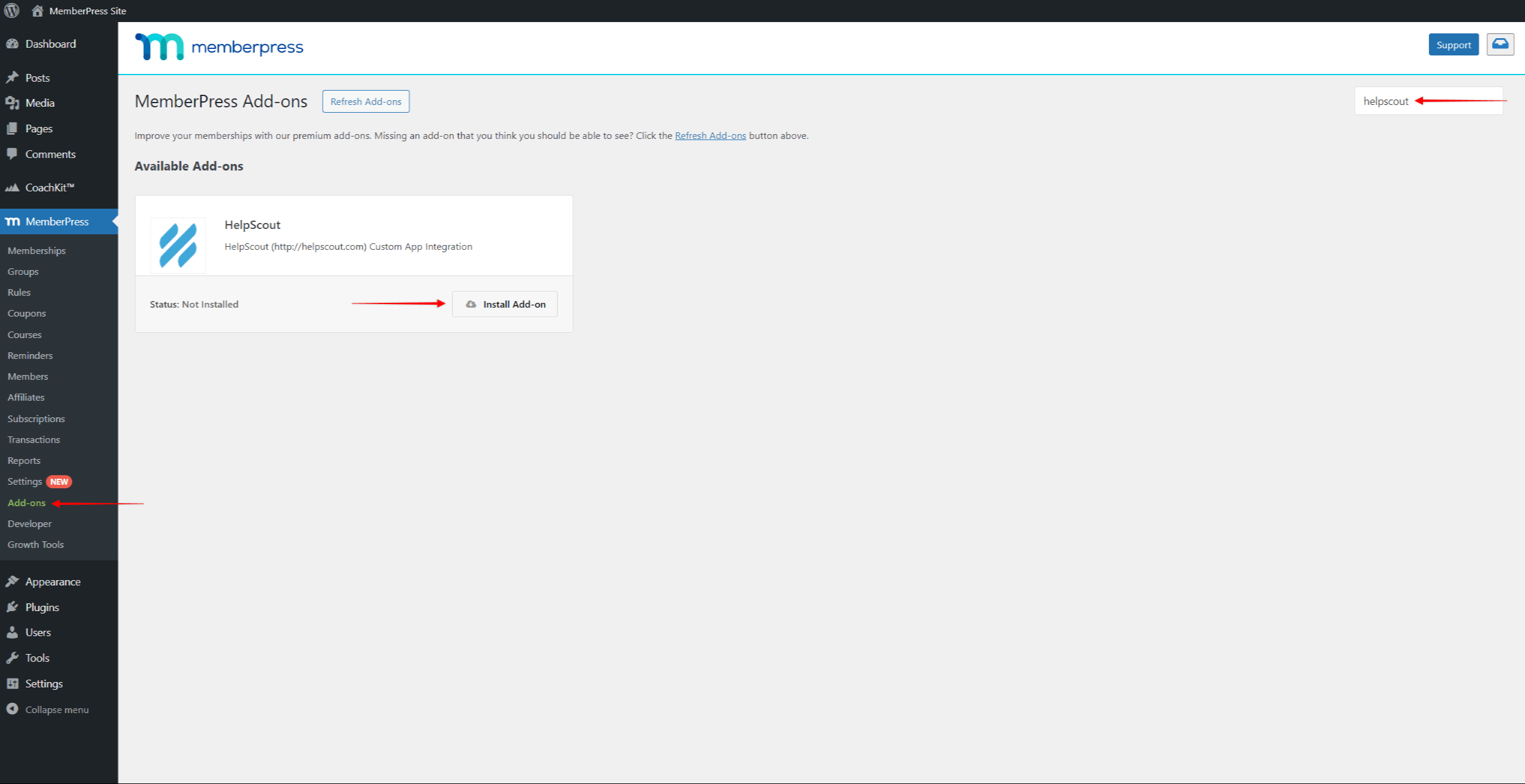
- Una vez que encuentre el complemento, haga clic en el botón Instalar complemento . Esto instalará y activará automáticamente el complemento.
Detalles de la aplicación personalizada Helpdesk en MemberPress
Ahora que ha activado el complemento en su sitio, necesitará los datos de integración:
- Vaya a Panel de control > MemberPress > Configuración > pestaña Generaly desplácese hasta Sección de asistencia.
- Compruebe el Activar la aplicación Helpdesk opción.
- En el proveedor del Helpdesk, seleccione HelpScout o FreeScout. Esto le mostrará los detalles de la aplicación personalizada que necesita para la integración.
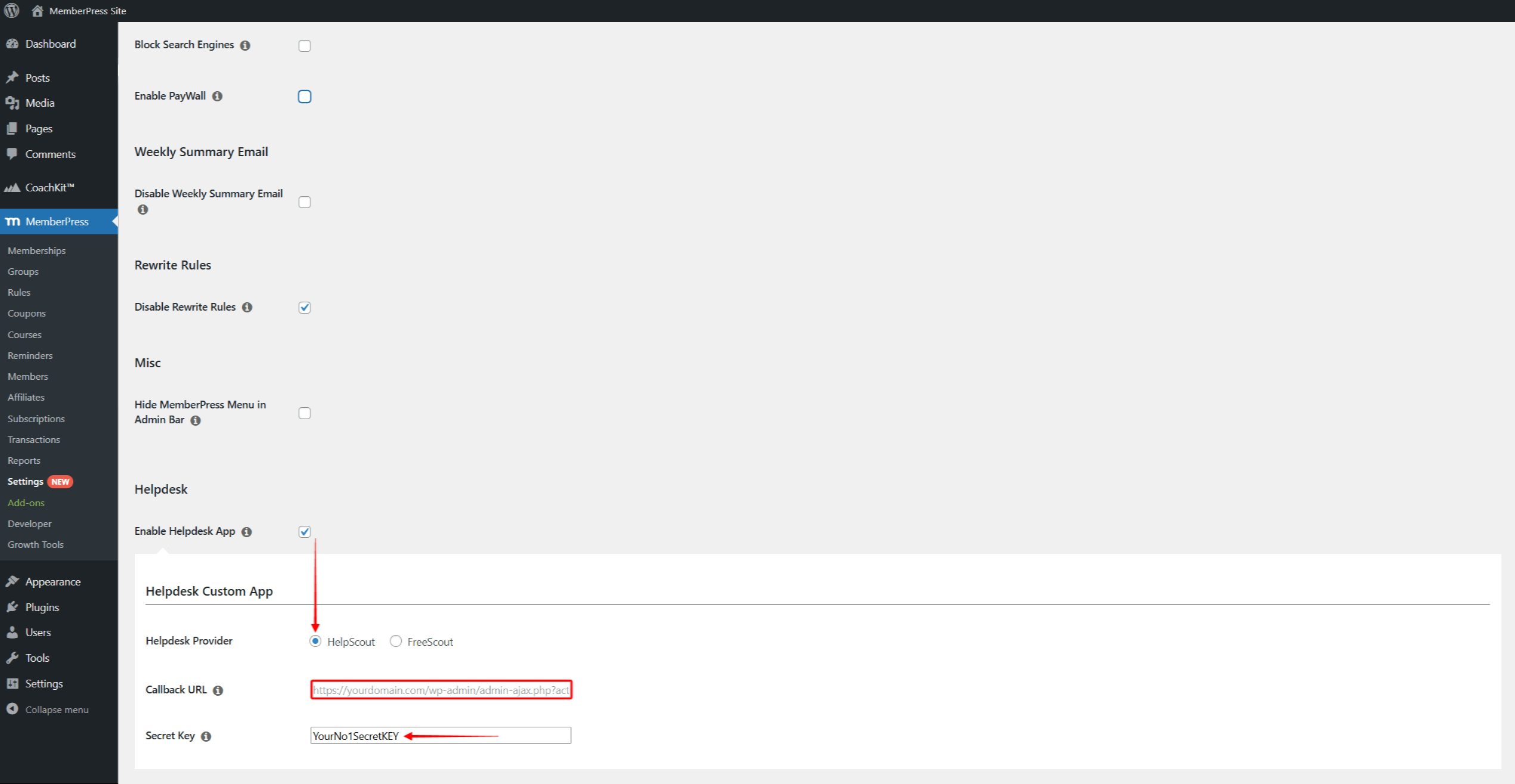
- Aquí encontrará su URL de devolución de llamada, que se generará automáticamente.
- Además, tendrá que configurar su Clave secreta. Puedes teclear la tecla que quieras.
- Desplácese hacia abajo y haga clic en Opciones de actualización para guardar la configuración del complemento HelpScout.
Necesitará su URL de devolución de llamada y el Clave secreta para crear una aplicación personalizada en HelpScout.
Integración de MemberPress con HelpScout/FreeScout
Debe añadir los detalles de su aplicación personalizada MemberPress para permitir la comunicación entre MemberPress y su solución de helpdesk (HelpScout o FreeScout).
A continuación encontrará detalles sobre la creación de la integración con HelpScout.
Crear una aplicación personalizada en HelpScout
Para integrar MemberPress con HelpScout, tendrás que crear una aplicación personalizada en la cuenta de HelpScout.
- Accede a tu cuenta HelpScout como administrador (o propietario de la cuenta).
- Vaya a Gestionar > Aplicacionesy haga clic en el botón Cree en la esquina superior derecha.
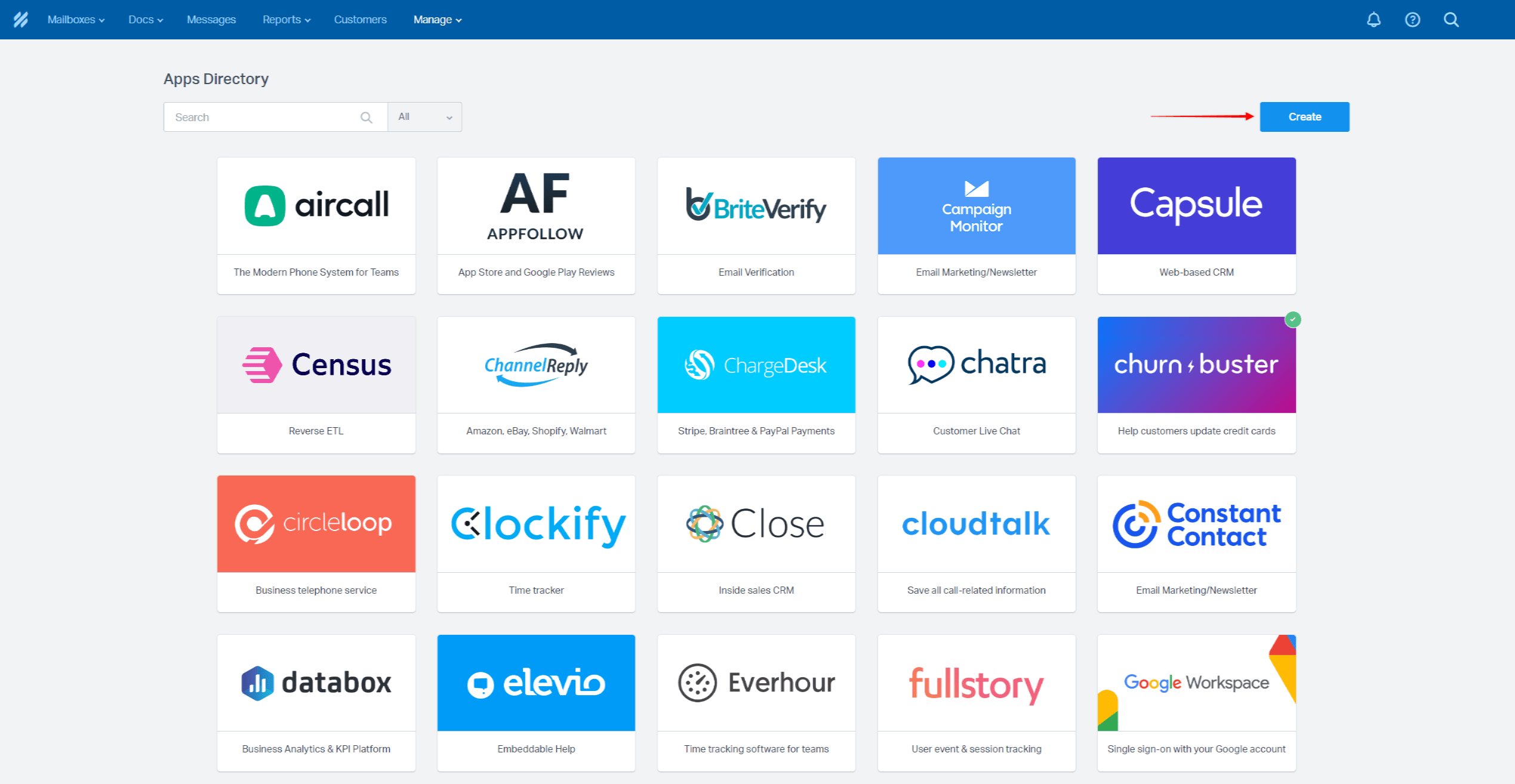
A continuación, haga clic en Crear aplicación en el lado izquierdo para iniciar la configuración de la aplicación.
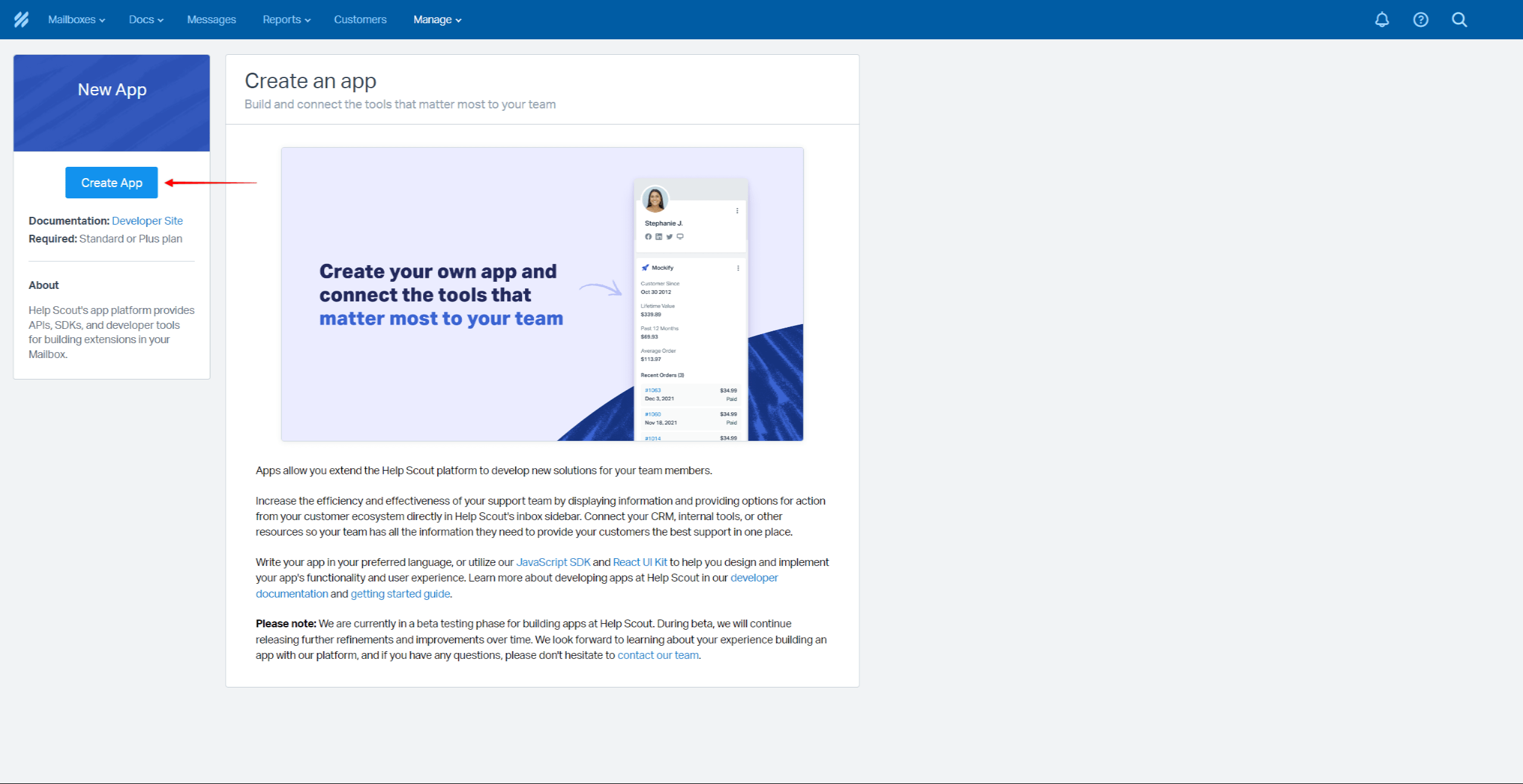
- Para crear una aplicación personalizada, rellene los datos del formulario:
- Nombre de la aplicación: Dale un nombre a tu aplicación personalizada. Aquí puedes elegir cualquier nombre;
- URL de devolución de llamada: copiar el URL de devolución de llamada de HelpScout de la configuración de tu MemberPress y pega la URL aquí.
- Llave secreta: copiar el Clave secreta de HelpScout que has añadido a la configuración de MemberPress, y pégalo aquí.
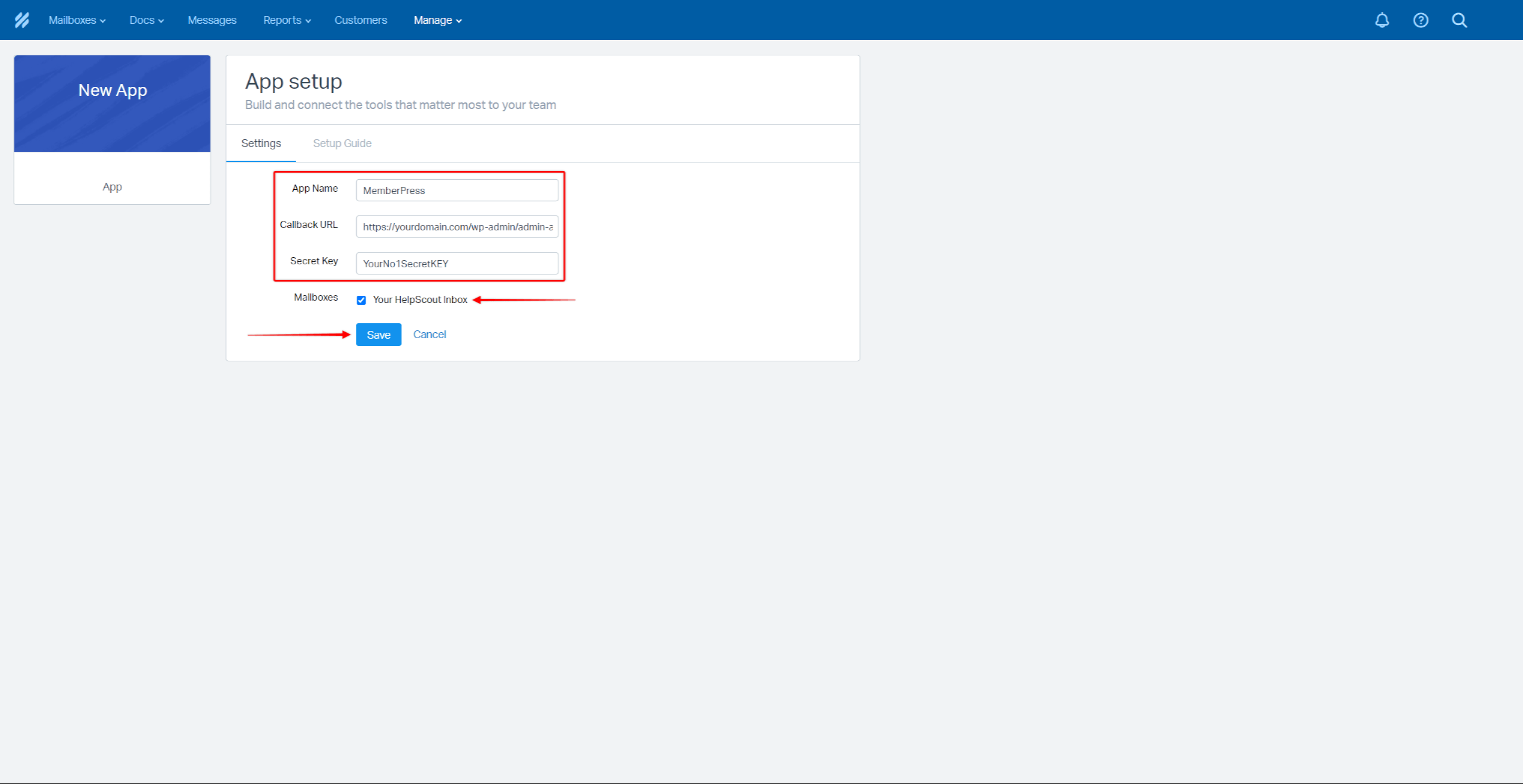
- Elija cuál Buzones al que quieres que se conecte MemberPress.
- Haga clic en Guardar para crear la aplicación.
Ha completado el proceso de integración creando la aplicación HelpScout.
Uso de la integración
Una vez realizada la integración, los tickets contendrán los datos de afiliación de los usuarios.
Por lo tanto, cada vez que un usuario envíe un ticket, HelpScout mostrará los datos MemberPress de ese usuario en la barra lateral derecha.
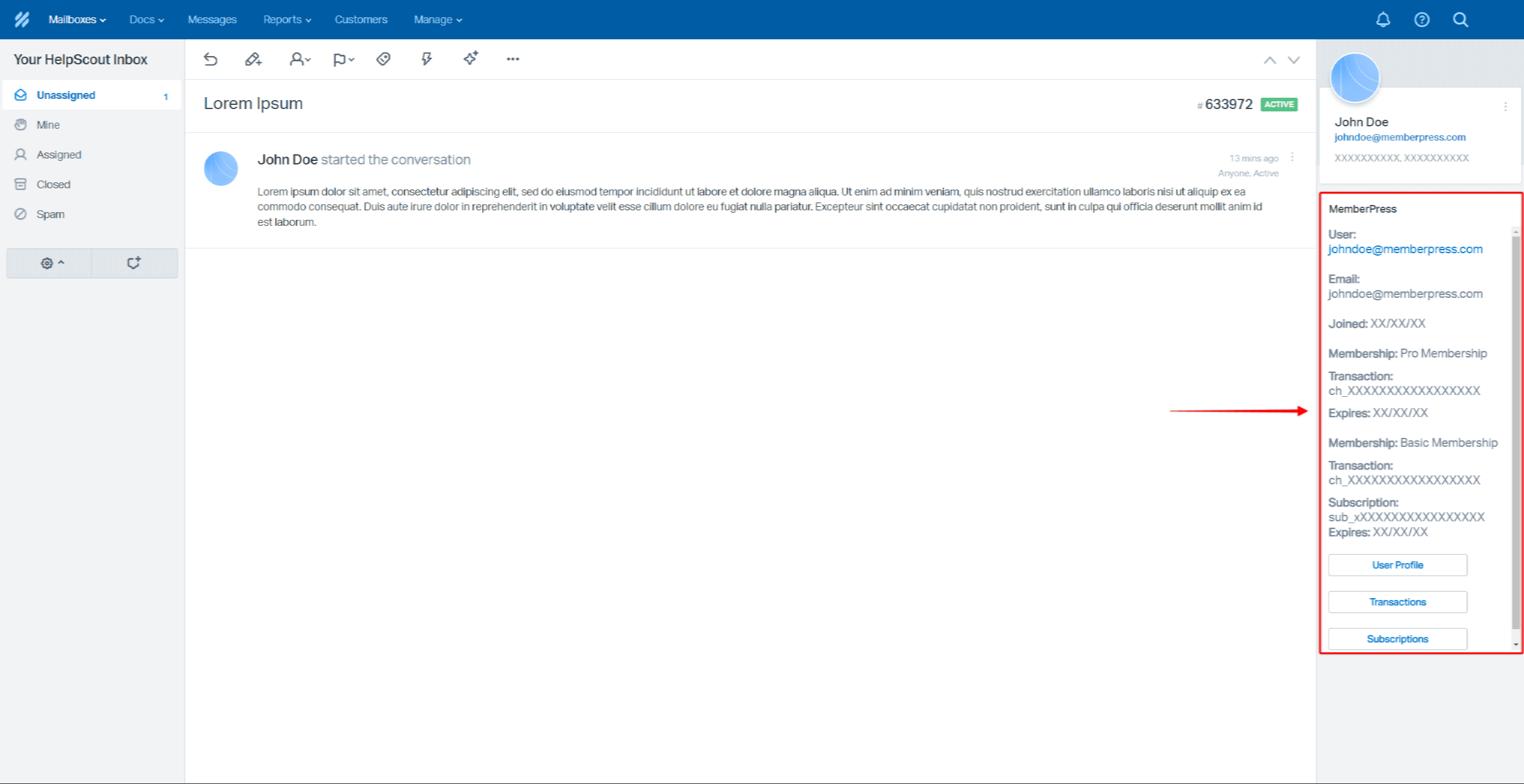
Los datos de usuario transferidos desde su sitio MemberPress a HelpScout incluirán:
- Usuario: el nombre de usuario de WordPress relacionado con el usuario;
- Correo electrónico: el correo electrónico relacionado con el usuario en MemberPress;
- Se unió a: fecha de creación del usuario en su sitio;
- Afiliación: el nombre de la afiliación a la que está suscrito el usuario;
- Transacción: la transacción relacionada con la afiliación del usuario;
- Suscripción: la suscripción relacionada con la afiliación del usuario.
Además, la integración mostrará tres botones:
- Perfil del usuario: enlace directo al perfil WordPress del usuario en su sitio;
- Transacciones: enlace directo a la lista de todas las transacciones de los usuarios en MemberPress;
- Suscripciones: enlace directo a la lista de todas las transacciones de los usuarios en MemberPress.











